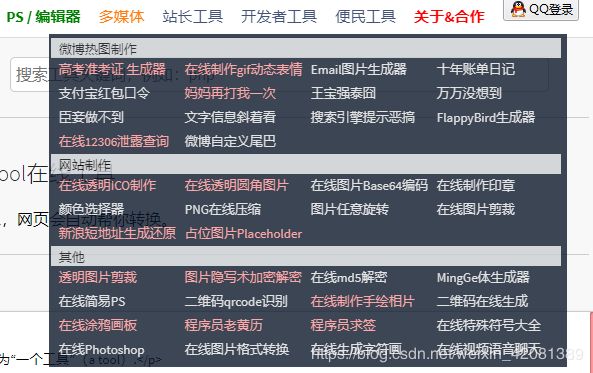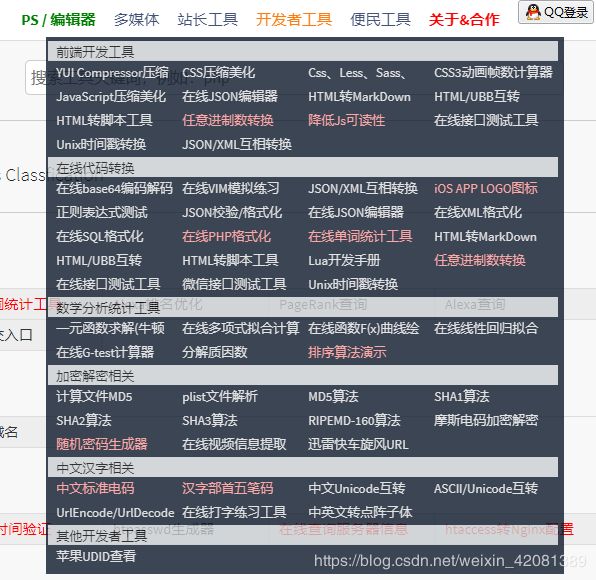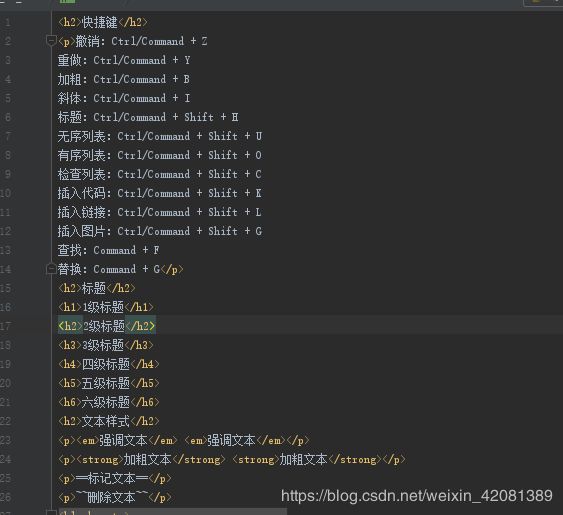整理最全的 python 之markdown与HTML的互转的几个模块
文章目录
- 一、说明:
- 二、互转模块:
- 1、md转html
- ①、markdown模块(推荐):
- ②、md-to-html模块(不推荐):
- 2、html转md:
- ①、tomd模块:
- ②、html2text文件(推荐):
- ③、html2markdown模块:
一、说明:
今天突然想着学习一下如何将markdown和HTML互转的知识,因为我在CSDN的写的博客可以导出的时候有俩种方式,所以想着也可以把他们相互转化下。我觉得python现在很成熟了,肯定有这方面的轮子。于是就上网搜索找了一些整理下。
如果你只是转换单个文件,推荐直接在线转换:在线互转地址
二、互转模块:
1、md转html
这里我找到俩个模块可以使用,但是md-to-html模块效果不好,网上大多数使用的也是markdown的模块。
①、markdown模块(推荐):
这里有一个我感觉还不错的博客地址,感兴趣的可以去学习看看:
第一步:下载安装:markdown
第二步:准备一个md文件,我这里是使用CSDN写作的部分帮助文档md。
快捷键
---------------------------
撤销:Ctrl/Command + Z
重做:Ctrl/Command + Y
加粗:Ctrl/Command + B
斜体:Ctrl/Command + I
标题:Ctrl/Command + Shift + H
无序列表:Ctrl/Command + Shift + U
有序列表:Ctrl/Command + Shift + O
检查列表:Ctrl/Command + Shift + C
插入代码:Ctrl/Command + Shift + K
插入链接:Ctrl/Command + Shift + L
插入图片:Ctrl/Command + Shift + G
查找:Command + F
替换:Command + G
标题
---------------------------
# 1级标题
## 2级标题
### 3级标题
#### 四级标题
##### 五级标题
###### 六级标题
文本样式
---------------------------
*强调文本* _强调文本_
**加粗文本** __加粗文本__
==标记文本==
~~删除文本~~
> 引用文本
H~2~O is是液体。
2^10^ 运算结果是 1024。
列表
---------------------------
- 项目
* 项目
+ 项目
1. 项目1
2. 项目2
3. 项目3
- [ ] 计划任务
- [x] 完成任务
链接
---------------------------
链接: [link](https://mp.csdn.net).
图片: 
带尺寸的图片: 
居中的图片: 
居中并且带尺寸的图片: 
第三步:可以直接复制测试:
from markdown import markdown
print(dir(markdown))
file = open('help.md','r',encoding='utf-8').read()
html = markdown(file)
print(html)
with open('ret.html', 'w', encoding='utf-8') as file:
file.write(html)
②、md-to-html模块(不推荐):
模块地址:
第一步:安装md-to-html:
pip install md-to-html
第二步:准备一个gbk的md文件,我直接使用刚刚的会报编码错误,然后桌面新建一个dbk的txt就可以了,但是转换效果极差。
第三步:
cmd或者powershell中执行命令:
md-to-html -i .\help.txt -o .\ret2.html
结果就是:

发现没有,笔者刚刚的转换少了很多东西,所以这个模块做的效果不好,不建议使用这个,推荐使用第一个模块。

2、html转md:
①、tomd模块:
模块地址。
安装:
pip install tomd
第一步:使用刚刚成的html或者导出自己的一份博客的HTML文件进行测试。
这里我贴下我刚刚转存成功的。
<h2>快捷键</h2>
<p>撤销:Ctrl/Command + Z
重做:Ctrl/Command + Y
加粗:Ctrl/Command + B
斜体:Ctrl/Command + I
标题:Ctrl/Command + Shift + H
无序列表:Ctrl/Command + Shift + U
有序列表:Ctrl/Command + Shift + O
检查列表:Ctrl/Command + Shift + C
插入代码:Ctrl/Command + Shift + K
插入链接:Ctrl/Command + Shift + L
插入图片:Ctrl/Command + Shift + G
查找:Command + F
替换:Command + G</p>
<h2>标题</h2>
<h1>1级标题</h1>
<h2>2级标题</h2>
<h3>3级标题</h3>
<h4>四级标题</h4>
<h5>五级标题</h5>
<h6>六级标题</h6>
<h2>文本样式</h2>
<p><em>强调文本</em> <em>强调文本</em></p>
<p><strong>加粗文本</strong> <strong>加粗文本</strong></p>
<p>==标记文本==</p>
<p>~~删除文本~~</p>
<blockquote>
<p>引用文本</p>
</blockquote>
<p>H~2~O is是液体。</p>
<p>2^10^ 运算结果是 1024。</p>
<h2>列表</h2>
<ul>
<li>项目</li>
<li>
<p>项目</p>
<ul>
<li>项目</li>
</ul>
</li>
<li>
<p>项目1</p>
</li>
<li>项目2</li>
<li>
<p>项目3</p>
</li>
<li>
<p>[ ] 计划任务</p>
</li>
<li>[x] 完成任务</li>
</ul>
<h2>链接</h2>
<p>链接: <a href="https://mp.csdn.net">link</a>.</p>
<p>图片: <img alt="Alt" src="https://imgconvert.csdnimg.cn/aHR0cHM6Ly9hdmF0YXIuY3Nkbi5uZXQvNy83L0IvMV9yYWxmX2h4MTYzY29tLmpwZw" /></p>
<p>带尺寸的图片: <img alt="Alt" src="https://imgconvert.csdnimg.cn/aHR0cHM6Ly9hdmF0YXIuY3Nkbi5uZXQvNy83L0IvMV9yYWxmX2h4MTYzY29tLmpwZw =30x30" /></p>
<p>居中的图片: <img alt="Alt" src="https://imgconvert.csdnimg.cn/aHR0cHM6Ly9hdmF0YXIuY3Nkbi5uZXQvNy83L0IvMV9yYWxmX2h4MTYzY29tLmpwZw#pic_center" /></p>
<p>居中并且带尺寸的图片: <img alt="Alt" src="https://imgconvert.csdnimg.cn/aHR0cHM6Ly9hdmF0YXIuY3Nkbi5uZXQvNy83L0IvMV9yYWxmX2h4MTYzY29tLmpwZw#pic_center =30x30" /></p>
第二步:
转换代码:
其中:ret.html就是上面的html,make.md就是转换成功的markdown文件。
from tomd import Tomd
md_text = open('ret.html', 'r', encoding='utf-8').read()
markdown = Tomd(md_text).markdown
with open('make.md', 'w', encoding='utf-8') as file:
file.write(markdown)
成功的md文件:
## 快捷键
撤销:Ctrl/Command + Z
重做:Ctrl/Command + Y
加粗:Ctrl/Command + B
斜体:Ctrl/Command + I
标题:Ctrl/Command + Shift + H
无序列表:Ctrl/Command + Shift + U
有序列表:Ctrl/Command + Shift + O
检查列表:Ctrl/Command + Shift + C
插入代码:Ctrl/Command + Shift + K
插入链接:Ctrl/Command + Shift + L
插入图片:Ctrl/Command + Shift + G
查找:Command + F
替换:Command + G
## 标题
# 1级标题
## 2级标题
### 3级标题
#### 四级标题
##### 五级标题
###### 六级标题
## 文本样式
**强调文本** **强调文本**
**加粗文本** **加粗文本**
==标记文本==
~~删除文本~~
>
引用文本
H~2~O is是液体。
2^10^ 运算结果是 1024。
## 列表
- 项目
<li>
项目
<ul>
- 项目
项目1
项目3
[ ] 计划任务
## 链接
链接: [link](https://mp.csdn.net).
图片: <img alt="Alt" src="https://imgconvert.csdnimg.cn/aHR0cHM6Ly9hdmF0YXIuY3Nkbi5uZXQvNy83L0IvMV9yYWxmX2h4MTYzY29tLmpwZw" />
带尺寸的图片: <img alt="Alt" src="https://imgconvert.csdnimg.cn/aHR0cHM6Ly9hdmF0YXIuY3Nkbi5uZXQvNy83L0IvMV9yYWxmX2h4MTYzY29tLmpwZw =30x30" />
居中的图片: <img alt="Alt" src="https://imgconvert.csdnimg.cn/aHR0cHM6Ly9hdmF0YXIuY3Nkbi5uZXQvNy83L0IvMV9yYWxmX2h4MTYzY29tLmpwZw#pic_center" />
居中并且带尺寸的图片: <img alt="Alt" src="https://imgconvert.csdnimg.cn/aHR0cHM6Ly9hdmF0YXIuY3Nkbi5uZXQvNy83L0IvMV9yYWxmX2h4MTYzY29tLmpwZw#pic_center =30x30" />
②、html2text文件(推荐):
模块地址:
安装模块:
pip install html2text
转换代码:
import html2text
md_text = open('ret.html', 'r', encoding='utf-8').read()
markdown = html2text.html2text(md_text)
with open('make2.md', 'w', encoding='utf-8') as file:
file.write(markdown)
最后生成一个make2.md文件。
## 快捷键
撤销:Ctrl/Command + Z 重做:Ctrl/Command + Y 加粗:Ctrl/Command + B 斜体:Ctrl/Command +
I 标题:Ctrl/Command + Shift + H 无序列表:Ctrl/Command + Shift + U 有序列表:Ctrl/Command
+ Shift + O 检查列表:Ctrl/Command + Shift + C 插入代码:Ctrl/Command + Shift + K
插入链接:Ctrl/Command + Shift + L 插入图片:Ctrl/Command + Shift + G 查找:Command + F
替换:Command + G
## 标题
# 1级标题
## 2级标题
### 3级标题
#### 四级标题
##### 五级标题
###### 六级标题
## 文本样式
_强调文本_ _强调文本_
**加粗文本** **加粗文本**
==标记文本==
~~删除文本~~
> 引用文本
H~2~O is是液体。
2^10^ 运算结果是 1024。
## 列表
* 项目
* 项目
* 项目
* 项目1
项目2
* 项目3
* [ ] 计划任务
* [x] 完成任务
## 链接
链接: [link](https://mp.csdn.net).
图片:

带尺寸的图片:

居中的图片:

居中并且带尺寸的图片:

③、html2markdown模块:
模块地址:
安装:
pip install html2markdown
转换代码:
import html2markdown
md_text = open('ret.html', 'r', encoding='utf-8').read()
markdown = html2markdown.convert(md_text)
with open('make3.md', 'w', encoding='utf-8') as file:
file.write(markdown)
最后生成md文件:
## 快捷键
撤销:Ctrl/Command + Z重做:Ctrl/Command + Y加粗:Ctrl/Command + B斜体:Ctrl/Command + I标题:Ctrl/Command + Shift + H无序列表:Ctrl/Command + Shift + U有序列表:Ctrl/Command + Shift + O检查列表:Ctrl/Command + Shift + C插入代码:Ctrl/Command + Shift + K插入链接:Ctrl/Command + Shift + L插入图片:Ctrl/Command + Shift + G查找:Command + F替换:Command + G
## 标题
# 1级标题
## 2级标题
### 3级标题
#### 四级标题
##### 五级标题
###### 六级标题
## 文本样式
_强调文本_ _强调文本_
__加粗文本__ __加粗文本__
==标记文本==
~~删除文本~~
>
> 引用文本
>
H~2~O is是液体。
2^10^ 运算结果是 1024。
## 列表
* 项目
*
项目
* 项目
*
项目1
* 项目2
*
项目3
*
\[ \] 计划任务
* \[x\] 完成任务
## 链接
链接: [link](https://mp.csdn.net).
图片: 
带尺寸的图片: 
居中的图片: 
居中并且带尺寸的图片: 
通过对比三个模块的markdown文件的结果,发现生成的效果第二个模块的我感觉还不错(对比项目那一块的结果,其他的基本上都一样。)